Tạo mô hình 3D Online miễn phí tốt nhất với 3DC.io
3DC.io là một trang web miễn phí để tạo mô hình 3D trực tuyến với các bản vẽ 3D, văn bản và các hình dạng được xác định trước . Bạn có thể sử dụng trang web này để dễ dàng tạo mô hình 3D tuyệt đẹp bằng cách vẽ đối tượng 3D của riêng bạn hoặc nhập văn bản 3D trên trình duyệt của bạn. Nó thậm chí còn đi kèm với nhiều hình dạng được xác định trước mà bạn có thể trực tiếp chèn vào thiết kế của bạn và chỉnh sửa chúng. Hiện tại, có 8 hình dạng có sẵn như Torus, Kim tự tháp, Ti-Prism, vv Bạn cũng có thể nhập và chỉnh sửa các mô hình 3D hoặc các đối tượng từ “Gallery”, nơi những người dùng khác trên khắp thế giới đã gửi bài viết của họ trên trang web.
Bạn có thể thêm các đối tượng này vào vải 3D và sau đó thay đổi kích thước, di chuyển và xoay chúng theo ý muốn. Nó cũng cho phép bạn thay đổi màu sắc của mỗi đối tượng 3D mà bạn thêm vào khung cảnh. Có rất nhiều công cụ khác sử dụng mà bạn có thể nhóm nhiều đối tượng, xóa, trừ, và cũng có thể clone các đối tượng với một nhấp chuột duy nhất. Tương tự như một số phần mềm mô hình 3D tốt nhất , nó cũng cho phép bạn di chuyển toàn bộ khung vải để bạn có thể xem thiết kế của bạn từ mọi góc độ. Khi bạn hoàn thành tạo mô hình 3D, bạn có thể xuất nó dưới dạng tệp PNG, STL hoặc OBJ.
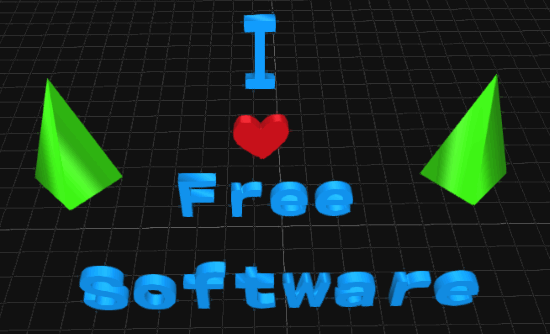
Lưu ý : 3DC.io cũng cung cấp một ứng dụng di động cho cả Android và iPhone, nhưng tôi chỉ xem xét phiên bản web trong bài đăng này.
Cách tạo mô hình 3D trực tuyến bằng 3DC.io:
Để bắt đầu, chỉ cần vào trang chủ 3DC.io và sau đó bạn có thể trực tiếp bắt đầu tạo các mô hình 3D, vì không cần đăng ký. Tuy nhiên, nếu bạn muốn lưu thiết kế 3D của mình thì bạn sẽ cần một tài khoản.
Giả sử bạn đã tạo một tài khoản, sau đó canvas sẽ xuất hiện với các tùy chọn chỉnh sửa và công cụ ở cuối. Bạn có thể nhấp vào tùy chọn “Add” để bắt đầu thêm hình dạng, văn bản 3D và bản vẽ. Ở đó bạn sẽ thấy 8 hình dạng được đặt trước, Torus, Kim tự tháp, Tri- Prism, Prism, Cube, Sphere, Cylinder và Cone. Bạn có thể nhấp vào bất kỳ hình dạng nào để thêm nó vào khung vẽ.

Nếu bạn muốn vẽ đối tượng 3D của riêng bạn, sau đó chỉ cần nhấp vào tùy chọn “Draw”. Sau đó, nó sẽ mở ra một khung cảnh trống nơi bạn có thể vẽ đối tượng và sau đó nhấp vào nút “Make”. Ngay sau khi bạn làm như vậy, bản vẽ của bạn sẽ tự động chuyển đổi thành một đối tượng 3D và sẽ được thêm vào khung vẽ.

Tương tự như vậy, khi bạn chọn tùy chọn “Text”, nó sẽ cho phép bạn nhập mọi thứ bạn muốn. Sau đó nhấp vào nút “Make”. Nó sẽ chuyển đổi văn bản thành một đối tượng 3D và tự động thêm nó vào khung thiết kế, như được hiển thị bên dưới.

Sau khi nhấp vào tùy chọn “Add”, bạn cũng sẽ thấy tùy chọn “Import” mà bạn có thể sử dụng để nhập mô hình 3D từ “Gallery” trên trang web và chỉnh sửa chúng như bạn muốn. Hãy nhớ rằng các mô hình 3D do những người khác gửi tới thư viện theo giấy phép CC Attribution 4.0, vì vậy hãy đọc về giấy phép này trước khi nhập và chỉnh sửa các mô hình 3D.
Khi bạn đã thêm các đối tượng 3D vào khung vải, bạn có thể tiến hành và bắt đầu chỉnh sửa chúng một cách riêng lẻ. Điều đầu tiên bạn có thể làm là thay đổi màu sắc của từng đối tượng trên vải. Đối với điều này, hãy nhấp vào đối tượng và chọn tùy chọn “Color” ở dưới cùng và chọn bất kỳ màu nào bạn muốn.

Bên cạnh tùy chọn “Color”, bạn sẽ thấy tùy chọn “Tool” đi kèm với các công cụ khác nhau để hoàn tác, làm lại, nhóm các đối tượng, trừ đối tượng từ một nhóm, xoá, bỏ chọn, và cũng sao chép đối tượng 3D trên vải. Những công cụ này rất đơn giản để sử dụng, ví dụ, nếu bạn muốn nhân bản bất kỳ đối tượng thì bạn chỉ có thể chọn đối tượng trên vải và nhấp vào công cụ “Clone”.

Ở dưới cùng bên phải của khung vải, bạn sẽ thấy các tùy chọn để thay đổi kích cỡ, xoay và di chuyển đối tượng. Khi bạn chọn tùy chọn “Move”, bạn sẽ có thể chọn bất kỳ đối tượng nào trên khung vẽ và di chuyển nó trên mặt phẳng X, Y, và Z. Chọn tùy chọn “Resize” sẽ cho phép bạn tăng chiều dài, chiều rộng và chiều cao của đối tượng 3D. Tùy chọn cuối cùng là “Rotate” bằng cách sử dụng mà bạn có thể xoay các đối tượng theo bất kỳ góc độ nào bạn muốn trên khung vẽ. Bạn cũng có thể thay đổi góc của toàn bộ khung bằng cách nhấp và kéo nó. Điều này sẽ giúp bạn thấy sự liên kết và kích thước của mỗi đối tượng đúng cách.

Khi bạn hoàn thành mô hình 3D của mình, bạn có thể nhấp vào biểu tượng “Hamburger” ở trên cùng và chọn tùy chọn xuất khẩu để tải mô hình. Bạn có thể xuất các mô hình 3D hoặc là PNG, OBJ (để chỉnh sửa), và STL (để in). Ngoài việc xuất khẩu, bạn cũng sẽ thấy tùy chọn chia sẻ và gửi mô hình 3D của mình (với Giấy phép CC Attribution 4.0) vào thư viện 3DC.io.
Không chỉ vậy, bạn cũng có thể lưu các mô hình 3D vào tài khoản 3DC.io để bạn có thể tải chúng bất cứ lúc nào bạn muốn để chỉnh sửa.
Từ đóng:
3DC.io có lẽ là một trong những trang web mô hình hóa đơn giản và hiệu quả nhất có sẵn làm cho việc tạo ra mô hình 3D một cakewalk. Các công cụ được cung cấp bởi trang web này khá đơn giản nhưng đủ để tạo ra mô hình 3D tuyệt đẹp. Cá nhân, tôi thích 3DC.io ngoài việc cho phép bạn sử dụng các hình dạng được xác định trước, nó cũng cho phép bạn vẽ các đối tượng 3D của riêng bạn và nhập văn bản 3D.
toi rat hai long ung dung nay
toi rat hai long ung dung nay
dhksjhmfum
rất vui và rất thích
bcbewcbewhcbeufcewfqfqreggggggggggggggggggg